
Methode 1: Drive Management
In tegenstelling tot eerdere versies van Windows, kunnen het "dozijn" communiceren met flash-drives opgebroken in verschillende volumes. U kunt ze verwijderen met behulp van het tool "Disk Management":
- Klik met de rechtermuisknop op het menu Start, selecteer de optie "Disk Management". Als het item ontbreekt, gebruikt u de WIN + R-toetsen en voert u de opdracht Diskmgmt.msc uit.
Lees meer: Hoe opent u "Disk Management" in Windows 10
- Markeer de aangesloten USB-flashstation, open het contextmenu Externe sectie, klik op "Tom verwijderen". Ga akkoord met de procedure, na het opslaan van alle belangrijke gegevens.
- Wissel afwisselend de resterende secties af. Wanneer een enkele niet-geblokkeerde ruimte is gevormd op de drive, waarvan het volume overeenkomt met de volledige grootte van het flashstation, klikt u erop met de rechtertoets en klikt u op "Een eenvoudig volume maken". Vorm de enige partitie naar het hele medium - de geopende "Master" helpt.
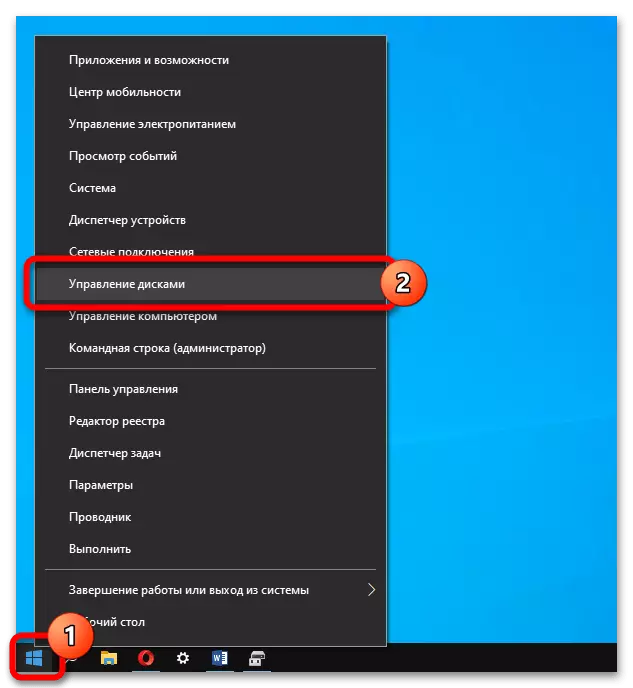
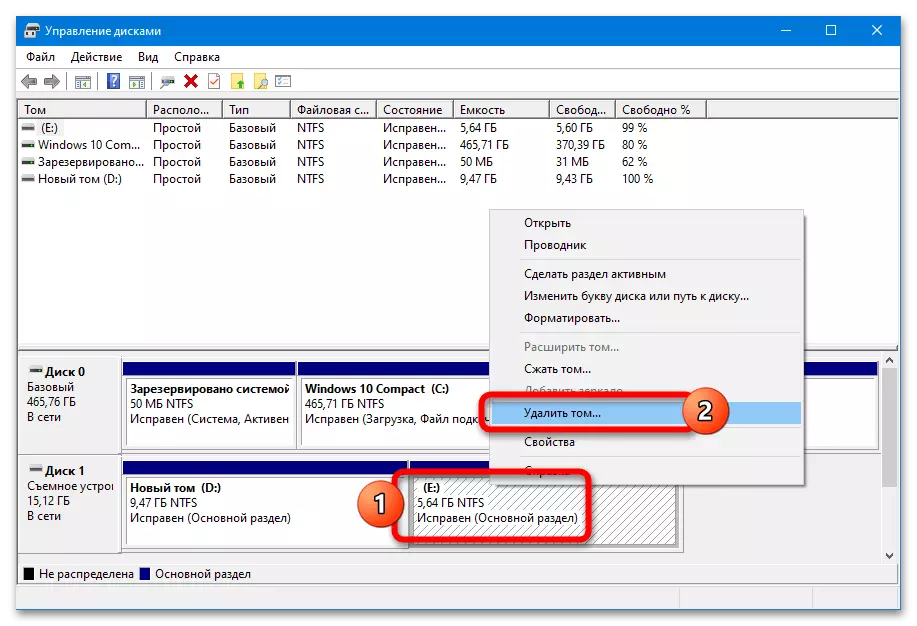
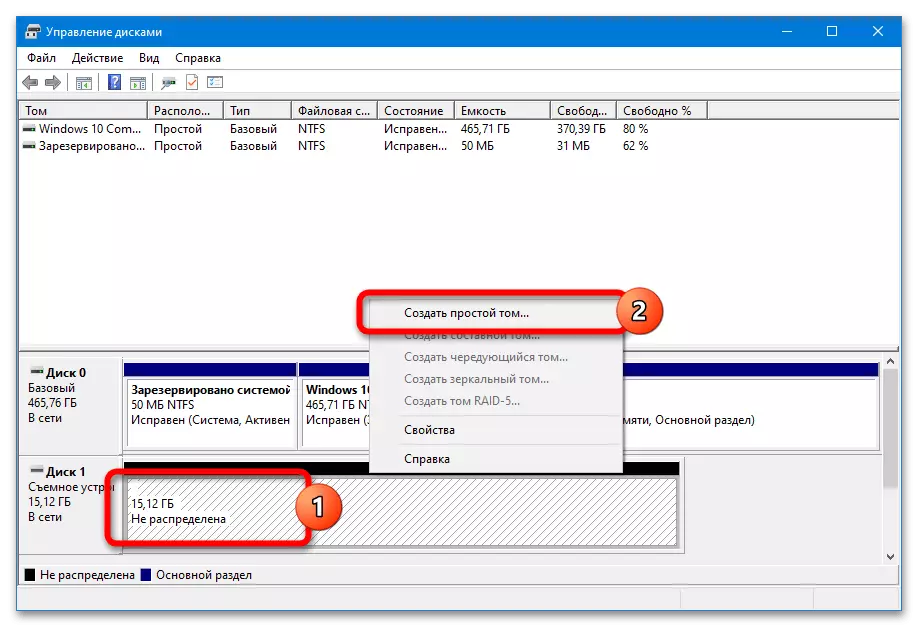
Het systeem staat niet toe om slechts één overtollige sectie en "Sluit" de bevrijde ruimte aan te sluiten op de bestaande - deze functionaliteit wordt geïmplementeerd in een speciale software.
Methode 2: DISKPART
In de vroege releases van Windows 10, evenals in de "acht" en "zeven", is het onmogelijk om met de USB-aandrijfsecties te werken via "Disk Management". Doing zonder Software van derden te gebruiken, kan worden verwijderd via het hulpprogramma DiskPart:
- Voer CMD uit met beheerdersrechten.
Lees meer: Hoe de opdrachtregel uitvoert namens de beheerder
- Volg opeenvolgend een dergelijke reeks verzoeken:
DISKPART.
Lijstschijf (in de ingebouwde lijst, bepaal de USB-flashstation en controleer het nummer)
Selecteer DISK N (in plaats van N - Media Number)
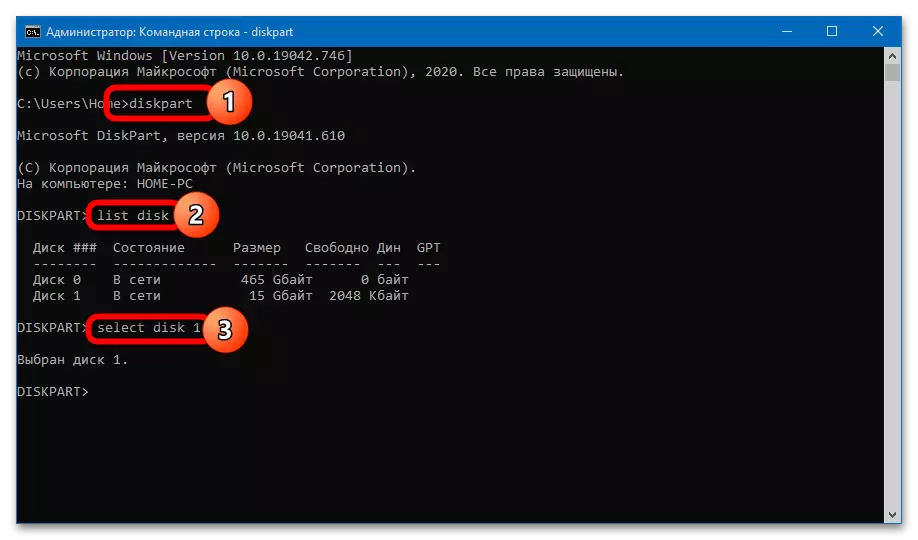
Verdere twee actiescenario's zijn mogelijk: één specifieke partitie of onmiddellijk verwijderen. Om van het ene volume af te komen, moet u dergelijke opdrachten uitvoeren:
Lijstpartitie (vormt een lijst met secties)
Selecteer Partition N (waarbij n het nummer is van het verwijderde volume)
Verwijder partitie.
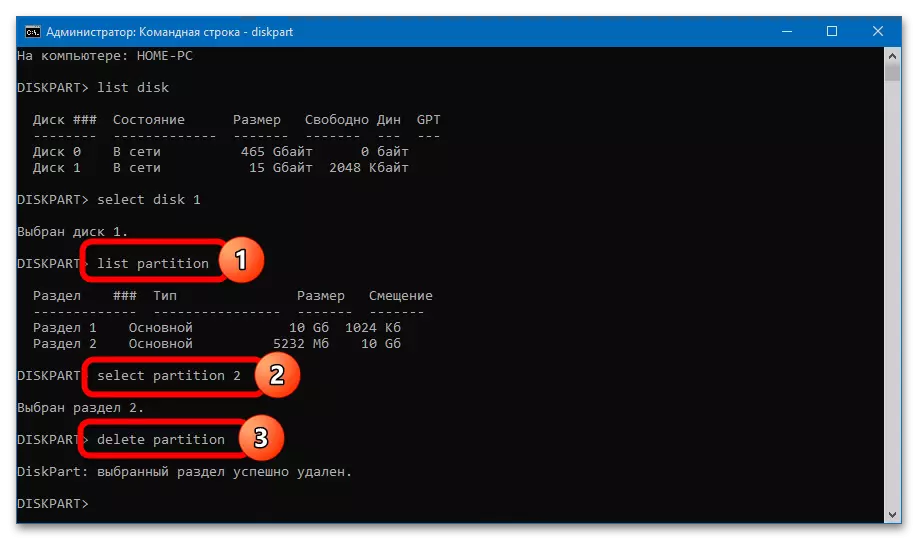
De nuttige opslagcapaciteit die beschikbaar is voor gebruik en weergegeven in het systeem "Geleider" zal afnemen in de grootte van de sectie op afstand - u kunt de niet-toegewezen ruimte in "Drive Management" zien.
Om alle secties te verwijderen en een formulier te maken op het volledige volume van de flashstation na Selecteer Disk N, moet u de volgende opdrachten uitvoeren:
Schoon (wordt de schijf opslaan van secties, waarbij ongebruikte ruimte wordt achtergelaten)
Maak partitie primair.
Selecteer Partition 1.
Actief.
Formaat FS = FAT32 snel
Toewijzen.
UITGANG
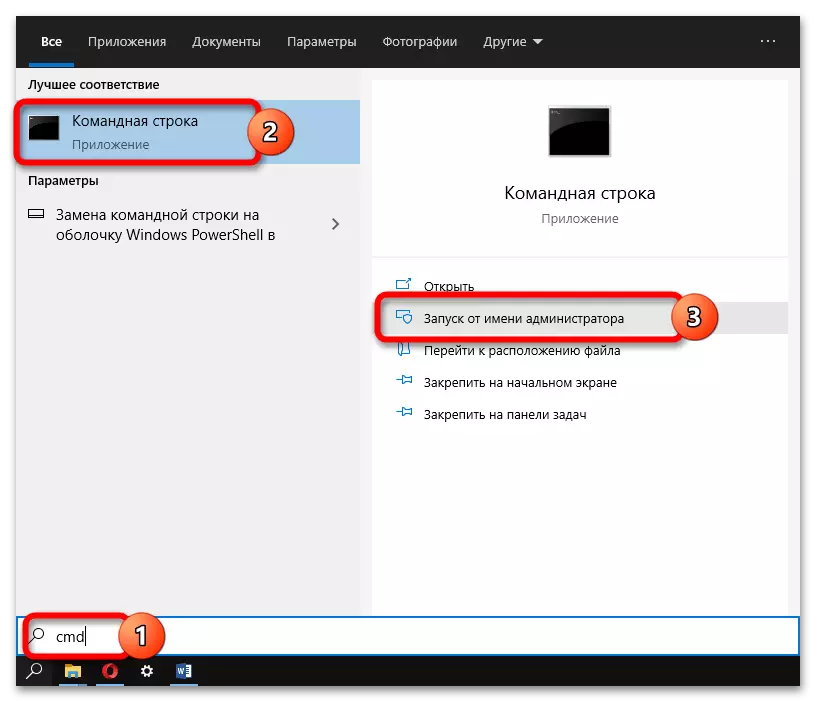
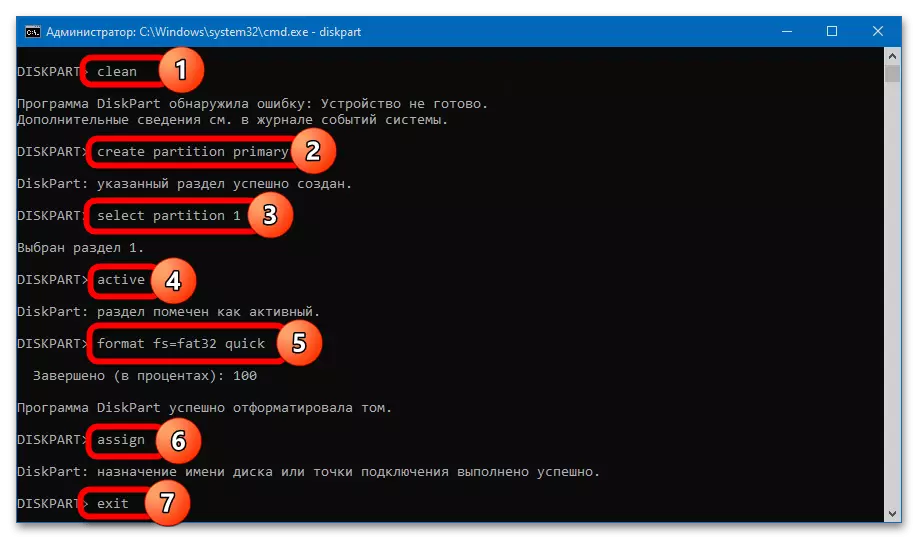
Besteed niet op de melding van de foutdetectie (verschijnt na het invoeren van het schone aanvraag). Voordat u een nieuw volume maakt, wordt de USB-vervoerder niet weergegeven in de "Explorer".
De uitvoer ontvangt een flashstation met een enkele partitie in FAT32-indeling. Als NTFS nodig is, kan het venster worden gesloten nadat de opdracht Clean-Volume al wordt verwijderd, wordt het formatteren eenvoudig uitgevoerd en via "Disk Management".
Methode 3: Aomei-partitie-assistent
Aomei Partition Assistant is een handige manager van secties van harde schijven en verwijderbare schijven. Ga als volgt te werk om de partitie op het Flash-station te verwijderen:
- Selecteer een USB-station die is verwijderd op de USB en gebruik de optie "Delete sectie" in de sectiehandelingen.
- Geef de Delete-methode op - "Verwijder partitie snel" (snel met de mogelijkheid om gegevens te herstellen) of "het gedeelte verwijderen en de gegevens ervan wissen" (volledige reiniging zonder herstel is mogelijk).
- Klik op de knop "Toepassen" in de linkerbovenhoek van het programmavenster. Bevestig de uitvoering van de bewerking, klik op de knop "GO".
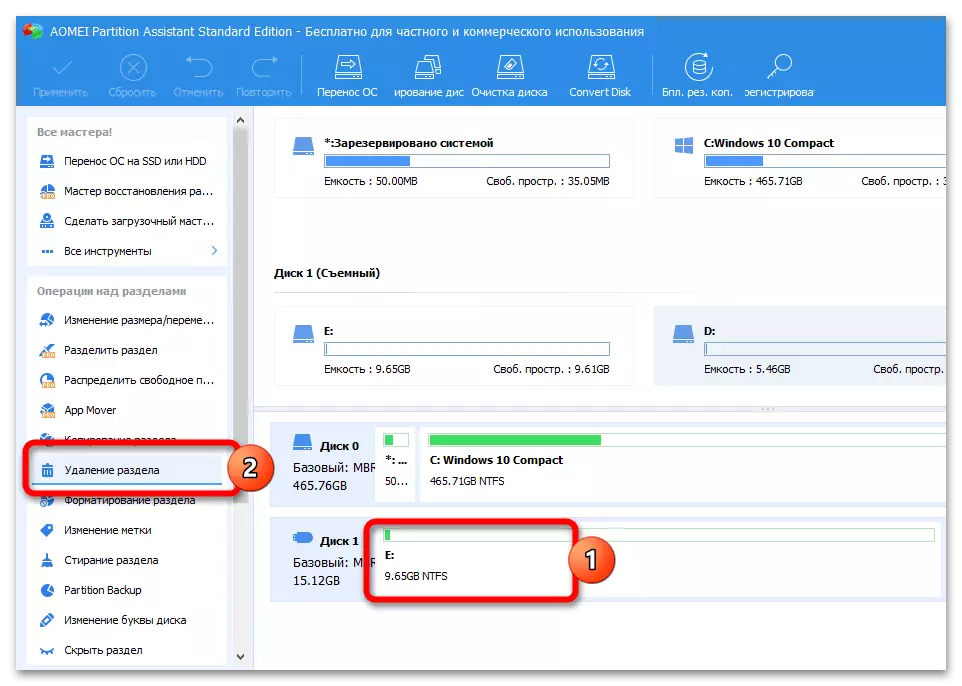
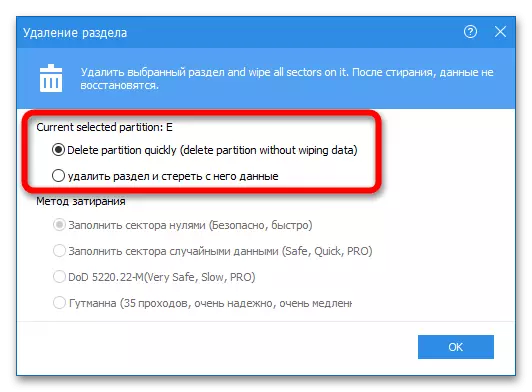
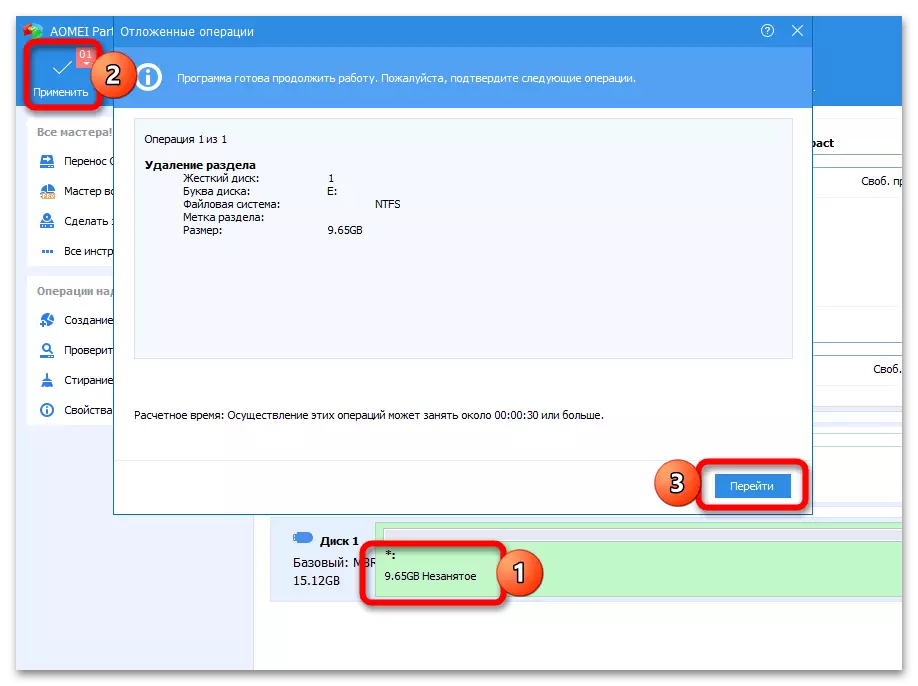
Alleen de ruimte is beschikbaar voor gebruik in bestaande secties. Tegelijkertijd kan het programma alle secties in één klik verwijderen - dit maakt een enkel volume op het gehele volume van de flashstation:
- Markeer de drive, klik op "Alle secties verwijderen".
- Geef de veegmethode (snel of volledig) op, bevestig de wijzigingen en voer het proces uit.
- Als het programma niet automatisch voldoet (de ruimte zal het woord "werklozen") worden bestempeld, gebruikt u het gereedschap "Sectie" - de clustergrootte, het bestandssysteemformaat en het volumetabel kunnen worden opgegeven.
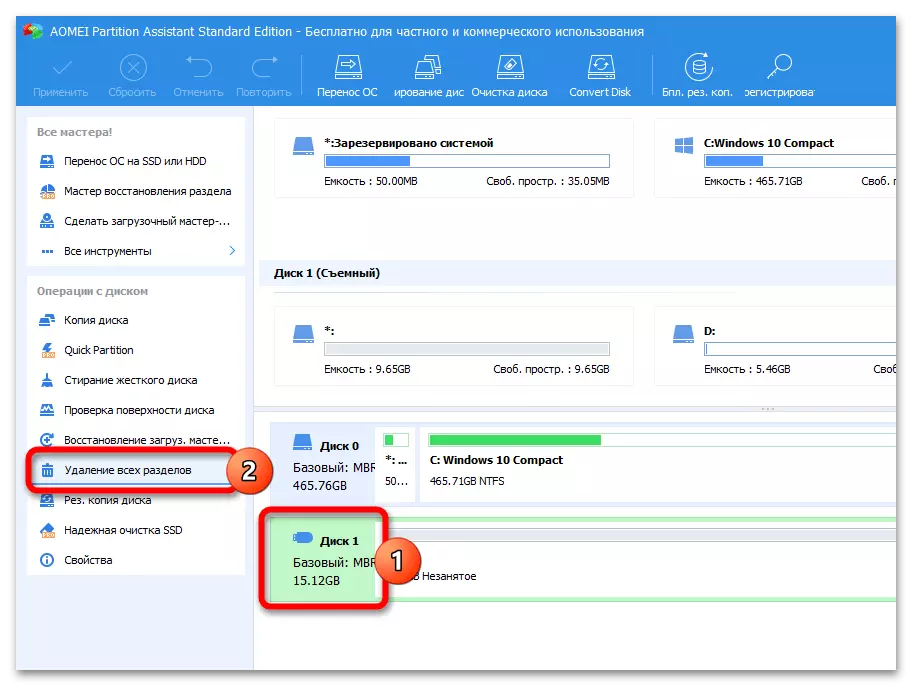
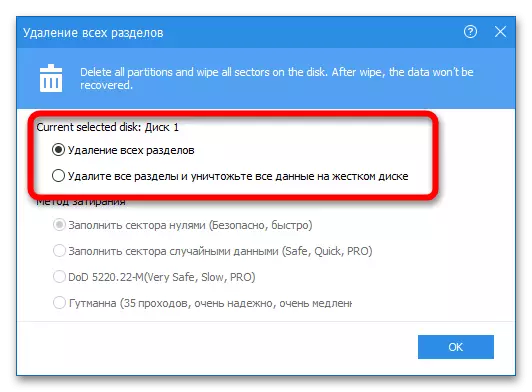
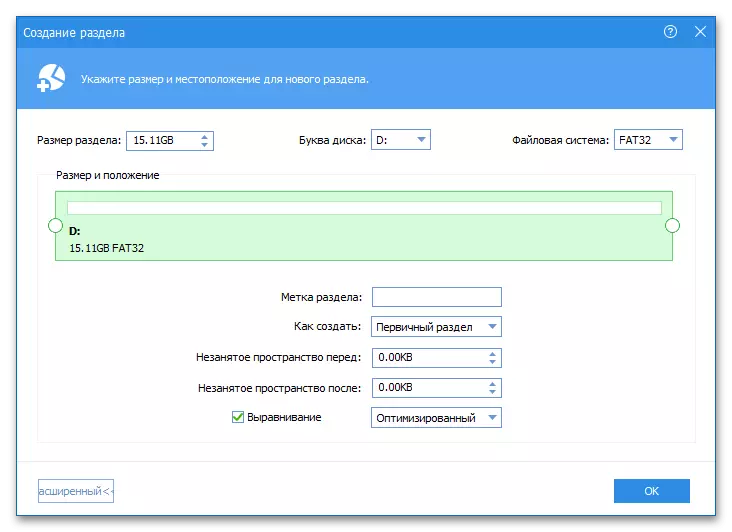
Indien nodig kunt u snel de USB-flashstation hernoemen of vervangen door een letter - dit gebeurt via het contextmenu van de drive in het programma.
Methode 4: Minitool-partitiewizard
Minitool-partitiewizard is een handige tool voor het werken met USB-schijven. Het verwijderen van partities wordt uitgevoerd volgens de volgende instructies:
- Selecteer de USB-flashstation, klik hierop op het onnodige, klik op de knop "Partitie verwijderen" in het blokkoppelingsblok. Klik op de knop "Toepassen" om de procedure te starten.
- Selecteer de optie "Verplaatsen / de grootte wijzigen" om de vrijgegeven ruimte in een ander (hoofd) gedeelte toe te voegen. Verplaats de schuifregelaar in het blok "Maat en de locatie" naar de meest linkse positie en bevestig de wijzigingen.

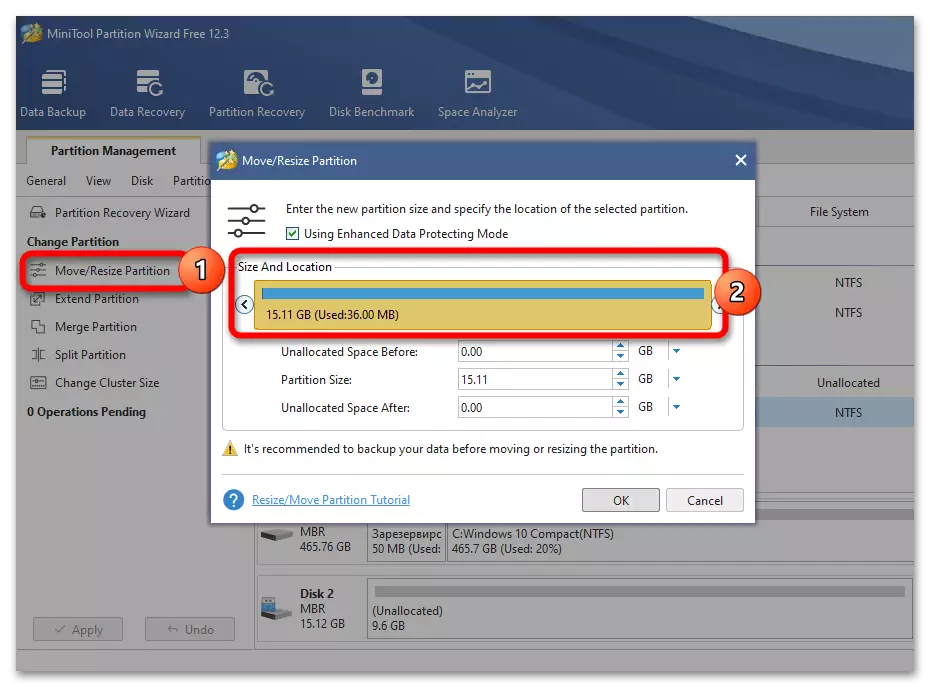
In tegenstelling tot het systeemhulpmiddelen "Disk Management", maakt Minitool Partition Wizard het niet alle secties verwijderen - gewoon het extra verwijderen en "Sluit" een vrije ruimte aan de bestaande.
Methode 5: Paragon Partition Manager
Paragon Partition Manager is een geavanceerd "schijfbeheer" met geavanceerde functionaliteit en in een aangenamere schaal. Het gebruik van algoritme is eenvoudig:
- Markeer de sectie Delete, klik op de knop "Partitie verwijderen".
- Het programma geeft de toekomstige structuur van de Flash Drive weer. Klik op "Nu verwijderen".
- Als een partitie op de drive bleef, kan het worden uitgebreid met behulp van de vrijgegeven plaats - Selecteer hiervoor TOM, klik op "Verplaats of wijzigen", sleept u de schuifregelaar "Nieuwe volumes" naar de extreem-rechterstand en voer het proces via " Verander nu".
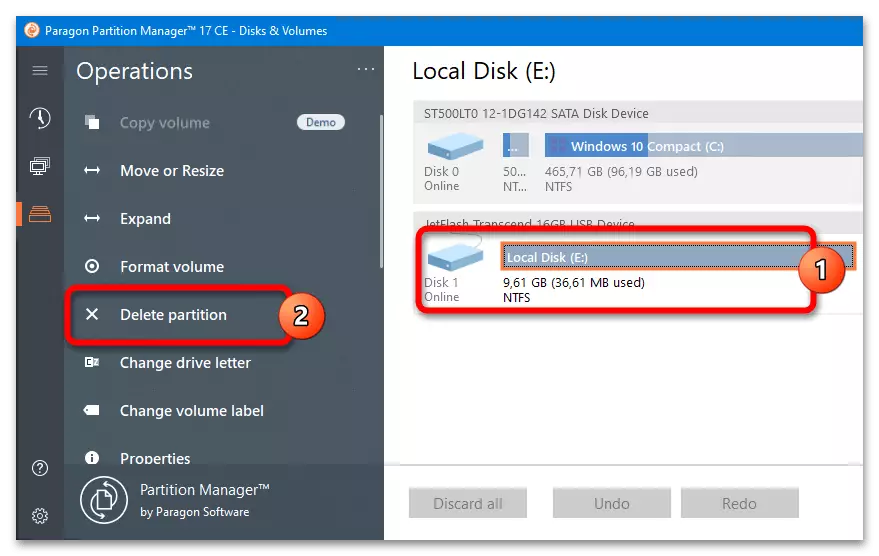
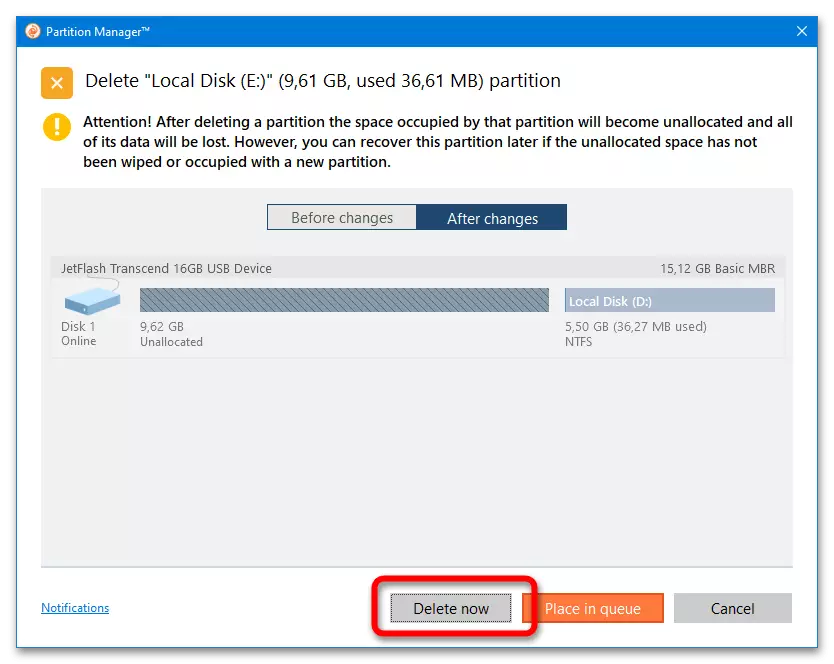
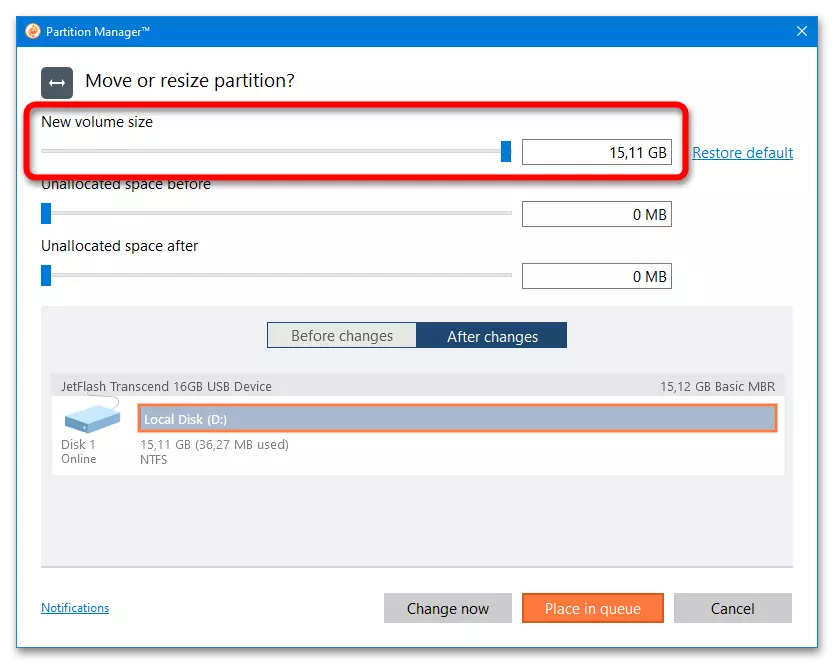
De naam en andere parameters van de media kunnen ook worden gewijzigd via het menu SUB van het programma.
